Auch wenn kein Kopfhörer eingesteckt ist, denkt und verhält sich das iPhone immer noch so, als wäre ein Kopfhörer mit seiner 3,5-mm-Buchse oder dem Lightning-Anschluss verbunden. Infolgedessen kommt möglicherweise kein Ton aus dem Lautsprecher oder Ohrhörer. Dies wird als „iPhone hängt im Kopfhörermodus“ bezeichnet. Glücklicherweise sind die Korrekturen, die für die meisten Menschen erfolgreich funktionieren, schnell und einfach zu befolgen. Schauen wir uns zwölf solcher Lösungen an, um dieses Problem zu lösen.
- Kopfhörer einsetzen und entfernen
- Flugmodus aktivieren und deaktivieren
- Starten Sie Ihr iPhone neu
- Reinigen Sie die Kopfhörerbuchse oder den Lightning-Anschluss
- Erzwinge das Beenden der App und starte sie neu
- Bluetooth ausschalten
- Stellen Sie sicher, dass die Anruf-Audioweiterleitung auf „Automatisch“ eingestellt ist
- Aktualisieren Sie Ihr iPhone
- Entfernen Sie die Abdeckung, wenn sie Störungen verursacht
- Ist Ihr iPhone durch Wasser beschädigt?
- Alle Einstellungen zurücksetzen
- Apple-Support kontaktieren
1. Kopfhörer einsetzen und entfernen
Dies ist die einfachste Lösung. Sie müssen den Kopfhörer lediglich in seine Buchse oder den Lightning-Anschluss stecken und nach wenigen Sekunden wieder herausziehen. Für ein erfolgreiches Ergebnis müssen Sie diesen Vorgang möglicherweise mehr als einmal wiederholen.
2. Flugmodus aktivieren und deaktivieren
Ziehen Sie in Betracht, den Flugzeugmodus ein- und auszuschalten, wenn Ihr iPhone im Kopfhörermodus feststeckt.
Sie können dies über das Kontrollzentrum tun oder die Einstellungen öffnen App und tippen Sie auf den Umschalter für Flugmodus . Tippen Sie nach 15 Sekunden darauf, um es zu deaktivieren.
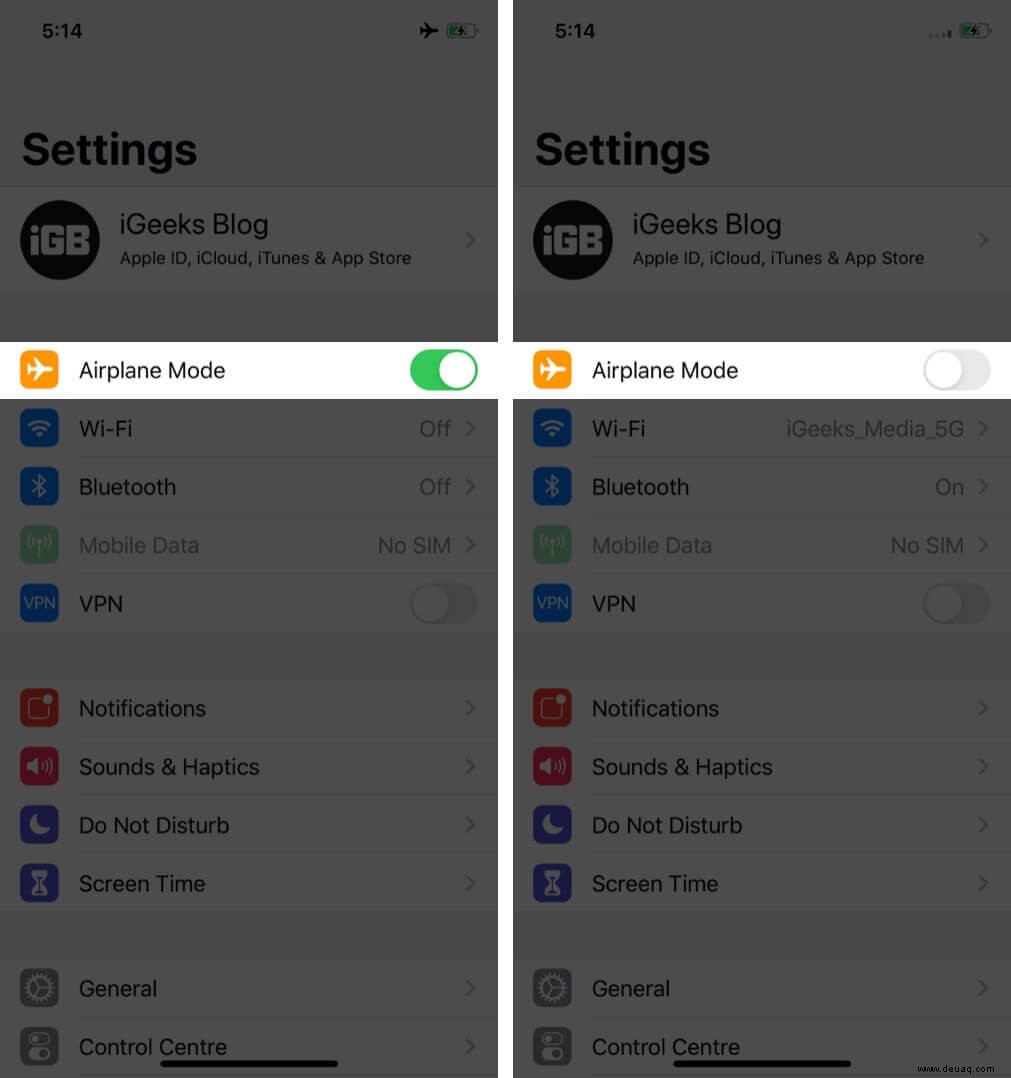
3. Starten Sie Ihr iPhone neu
Wenn die beiden oben genannten Lösungen nicht funktioniert haben, starten Sie bitte Ihr iPhone neu. Es ist ein einfacher Vorgang, bei dem das Gerät aus- und wieder eingeschaltet wird.
Dazu können Sie die physischen Tasten verwenden oder die Einstellungen öffnen App → Allgemein → Herunterfahren . Schalten Sie nach einer Minute Ihr iPhone ein. Dieses lästige Problem wird jetzt höchstwahrscheinlich Geschichte sein!
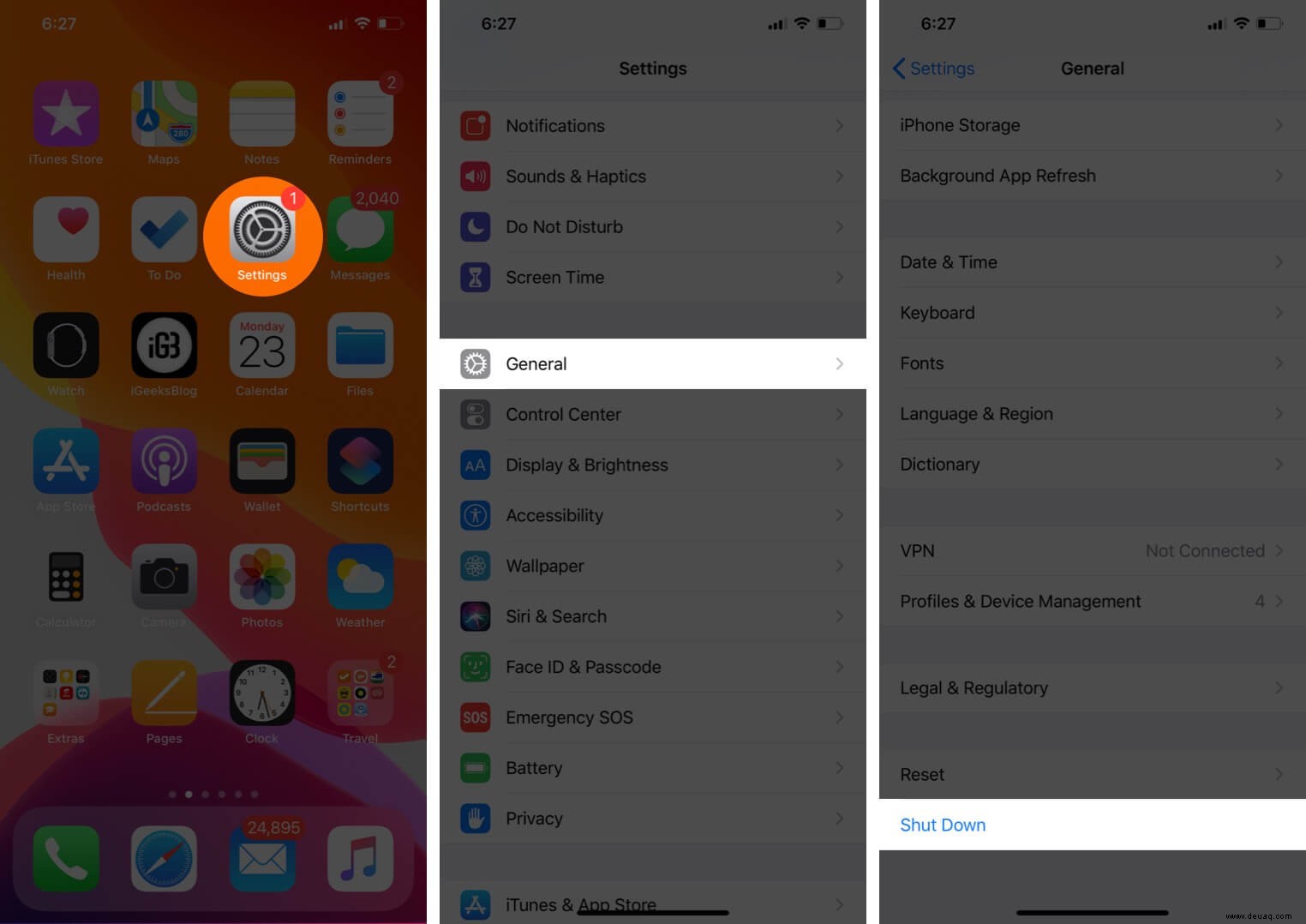
Wenn der Neustart in seltenen Fällen nicht funktioniert hat, führen Sie bitte einen erzwungenen Neustart durch.
4. Reinigen Sie die Kopfhörerbuchse oder den Lightning-Anschluss
Zweifellos gehören Schmutz (und Wasser) zu den größten Feinden für jedes elektronische Gerät. Wenn Sie Ihr iPhone schon längere Zeit verwenden, hat sich möglicherweise genug Staub in den winzigen Anschlüssen abgelagert. Dies führt häufig zu Störungen bei der ordnungsgemäßen Funktion der kabelgebundenen Kopfhörer.
Verwenden Sie ein weiches Tuch oder eine weiche Bürste, um die Innenseiten der Kopfhörerbuchse oder des Lightning-Anschlusses zu reinigen. Sie können auch auf YouTube nach verwandten Videos suchen, die Ihnen zeigen, wie Sie diese Ports sorgfältig reinigen. Außerdem müssen Sie sich unseren Leitfaden zum Reinigen und Desinfizieren Ihres iPhones ansehen und sich einige Tipps daraus holen.
5. Beenden der App erzwingen und neu starten
Mein iPhone bleibt oft im Kopfhörermodus hängen, wenn ich Videos in VLC ansehe. In fast allen Fällen funktioniert das Ausstecken und erneute Einstecken des Kopfhörers. Aber ein paar Mal tut es das nicht. Daher wird für diese Fälle empfohlen, das Beenden der App zu erzwingen.
Wischen Sie dazu auf iPhones mit Face ID vom unteren Bildschirmrand nach oben und halten Sie sie gedrückt. Auf iPhones mit der Home-Taste drücken Sie diese schnell zweimal. Ziehen Sie als Nächstes die App-Karte nach oben, um das Schließen zu erzwingen. Starten Sie die App nach ein paar Sekunden neu und alles sollte einwandfrei funktionieren.
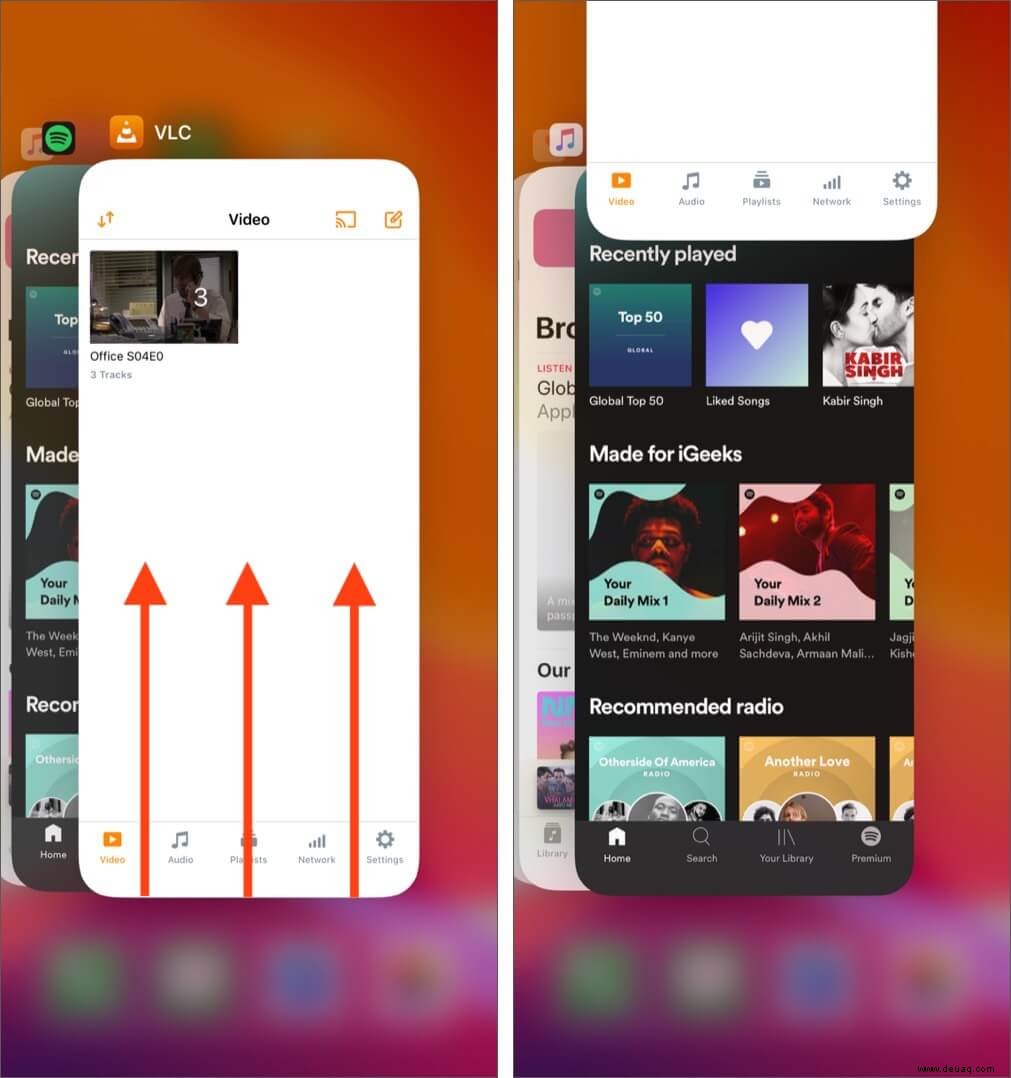
6. Deaktivieren Sie Bluetooth
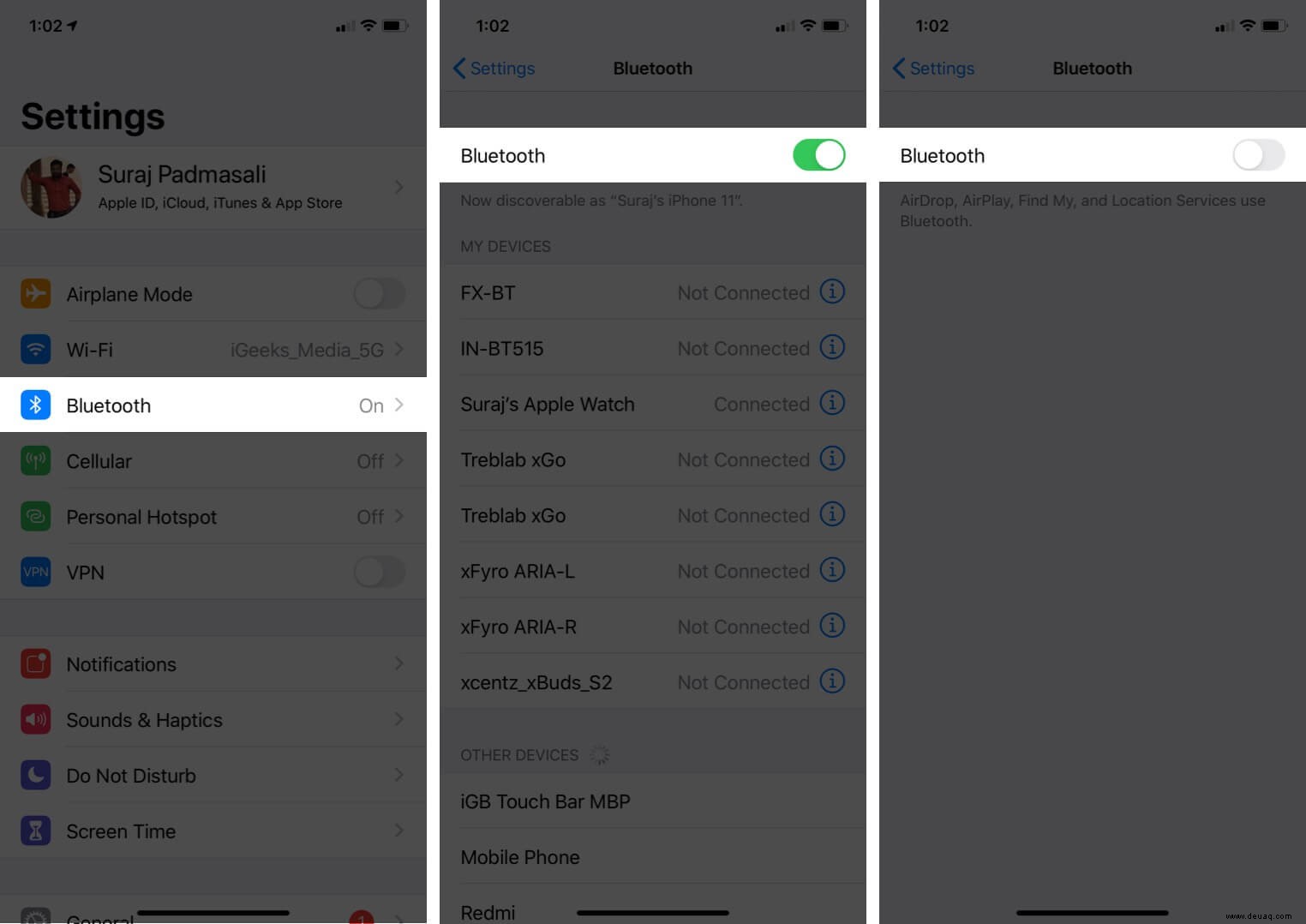
Wenn Sie ein drahtloses Audiogerät mit Ihrem iPhone verwenden, kann dieses Problem in seltenen Fällen auftreten. Um dies zu beheben, öffnen Sie die Einstellungen App und tippen Sie auf Bluetooth . Schalten Sie als Nächstes den Schalter aus.
7. Stellen Sie sicher, dass die Anruf-Audioweiterleitung auf „Automatisch“ eingestellt ist
Ein weiterer Trick, der dieses seltsame Problem beheben kann, besteht darin, „Call Audio Routing“ auf „Automatic“ zu setzen. Diese Funktion bestimmt, wie die Audioausgabe während FaceTime oder Telefonanrufen erfolgt.
Öffnen Sie dazu die Einstellungen App → Barrierefreiheit → Berühren → Audiorouting aufrufen → Automatisch .
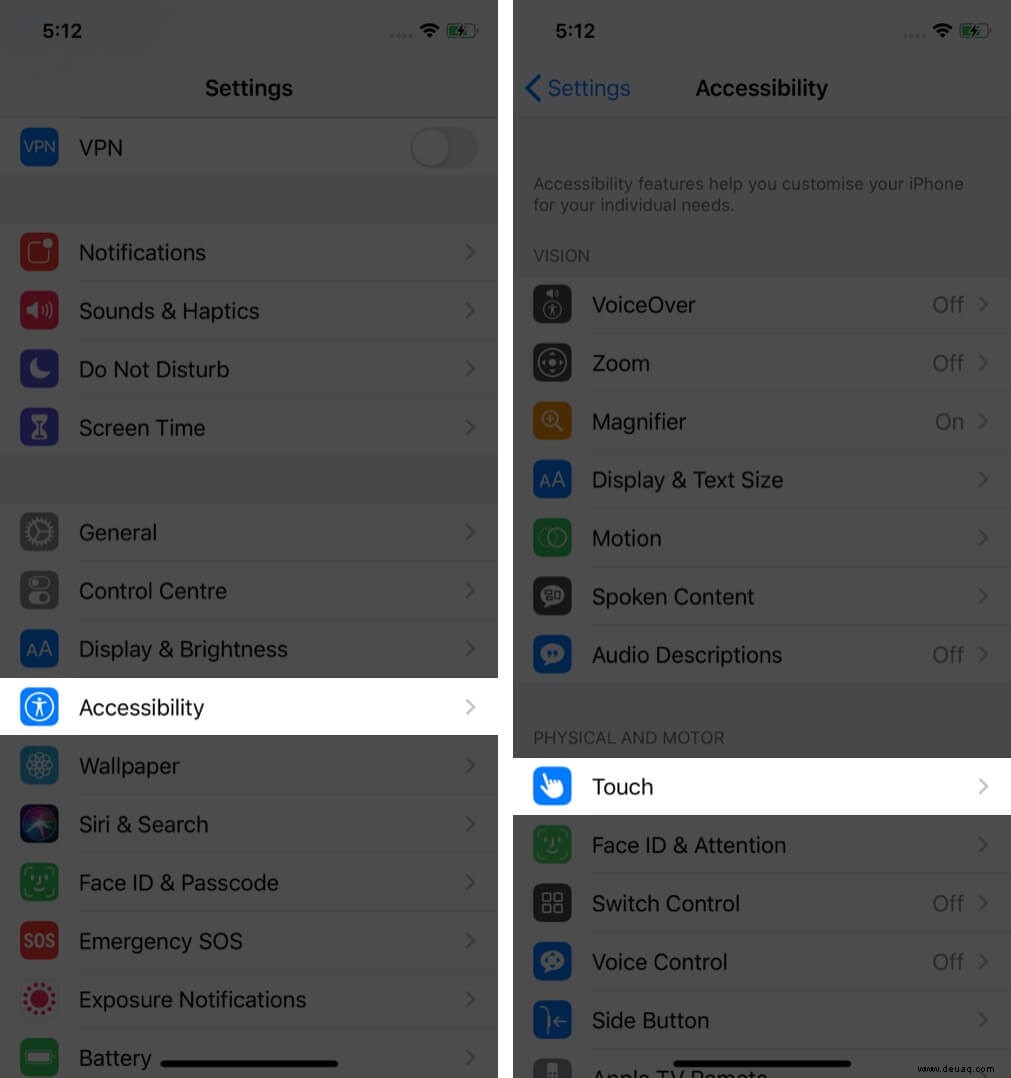

8. Aktualisieren Sie Ihr iPhone
Es versteht sich von selbst, dass Apple bei Software-Updates versucht, Fehler zu beheben, neue Funktionen hinzuzufügen und das Gesamterlebnis zu verbessern. Daher ist es von größter Bedeutung, Ihr Gerät mit der neuesten Version von iOS auf dem neuesten Stand zu halten.
Öffnen Sie dazu die Einstellungen App und tippen Sie auf Allgemein .
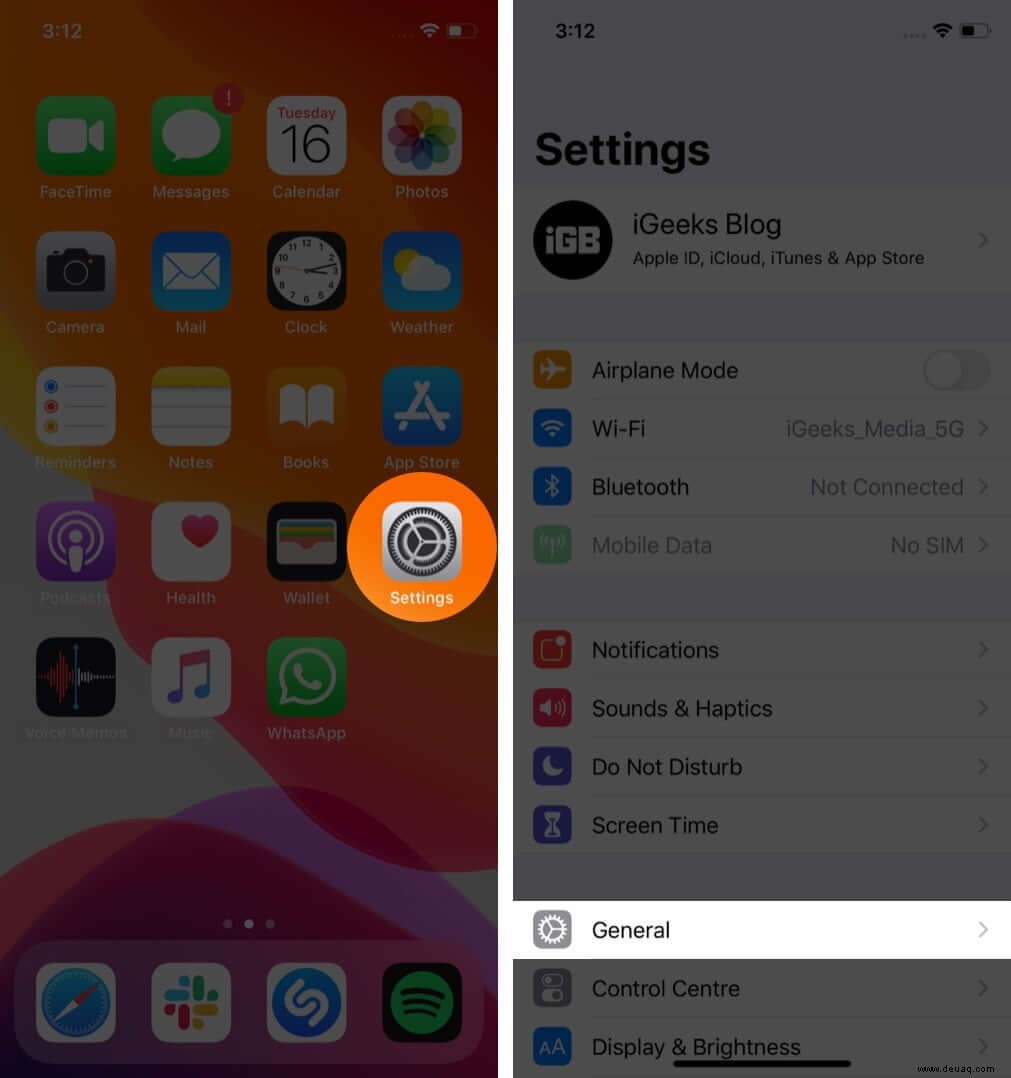
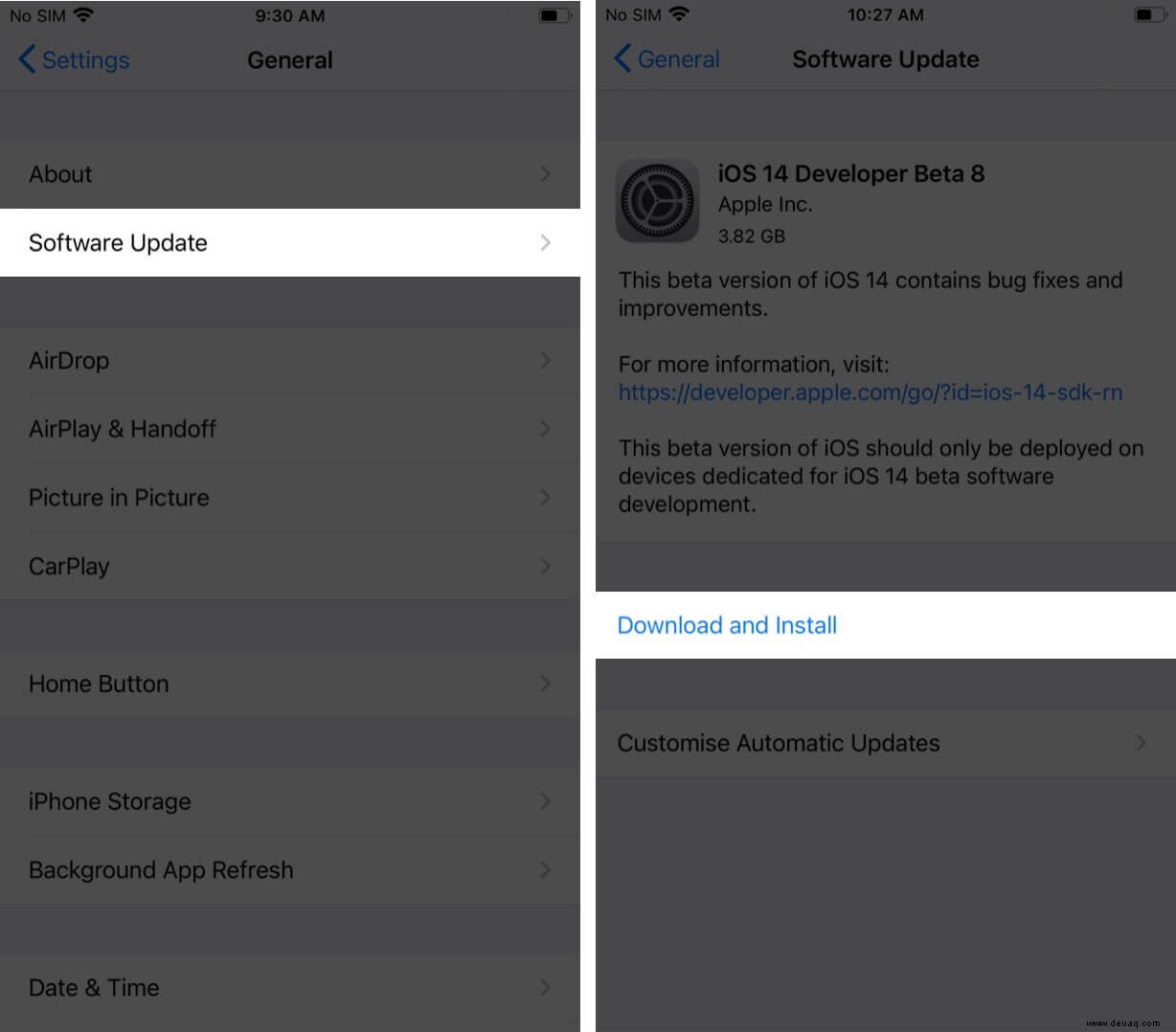
Tippen Sie anschließend auf Software-Update . Wenn ein Update aussteht, tippen Sie auf Herunterladen und installieren .
9. Entfernen Sie die Abdeckung, wenn sie Störungen verursacht
Verwenden Sie ein solches Gehäuse, das die Kopfhörerbuchse oder den Lightning-Anschluss teilweise blockiert? Müssen Sie mehr Widerstand aufwenden, um den Kopfhörer mit aufgesetzter Abdeckung einzusetzen? Wenn ja, entfernen Sie bitte das Gehäuse und erwägen Sie den Kauf eines Gehäuses, das solche Störungen nicht verursacht.
10. Ist Ihr iPhone durch Wasser beschädigt?
Wenn Sie Ihr iPhone (auch wenn es offiziell wasserdicht ist) ins Wasser fallen gelassen haben, könnte dies der Grund für das Problem mit den festsitzenden Kopfhörern sein. In diesen Situationen sollten Sie warten, bis das Gerät vollständig trocken ist. Wenden Sie sich bei Bedarf an ein autorisiertes Servicecenter und lassen Sie das Gerät überprüfen. Es kann gefährlich sein, ein nasses elektronisches Gerät einzuschalten und zu betreiben.
11. Alle Einstellungen zurücksetzen
Dadurch werden alle von Ihnen geänderten Einstellungen entfernt und der Standardzustand wiederhergestellt. Persönliche Dateien, Apps, Musik, Fotos usw. sind davon jedoch nicht betroffen.
Nachdem Sie alles hier Erwähnte ausprobiert haben und das Problem weiterhin besteht, ist es an der Zeit, alle Einstellungen zurückzusetzen.
- Öffnen Sie die Einstellungen App und tippen Sie auf Allgemein ganz nach unten scrollen und auf Zurücksetzen tippen.
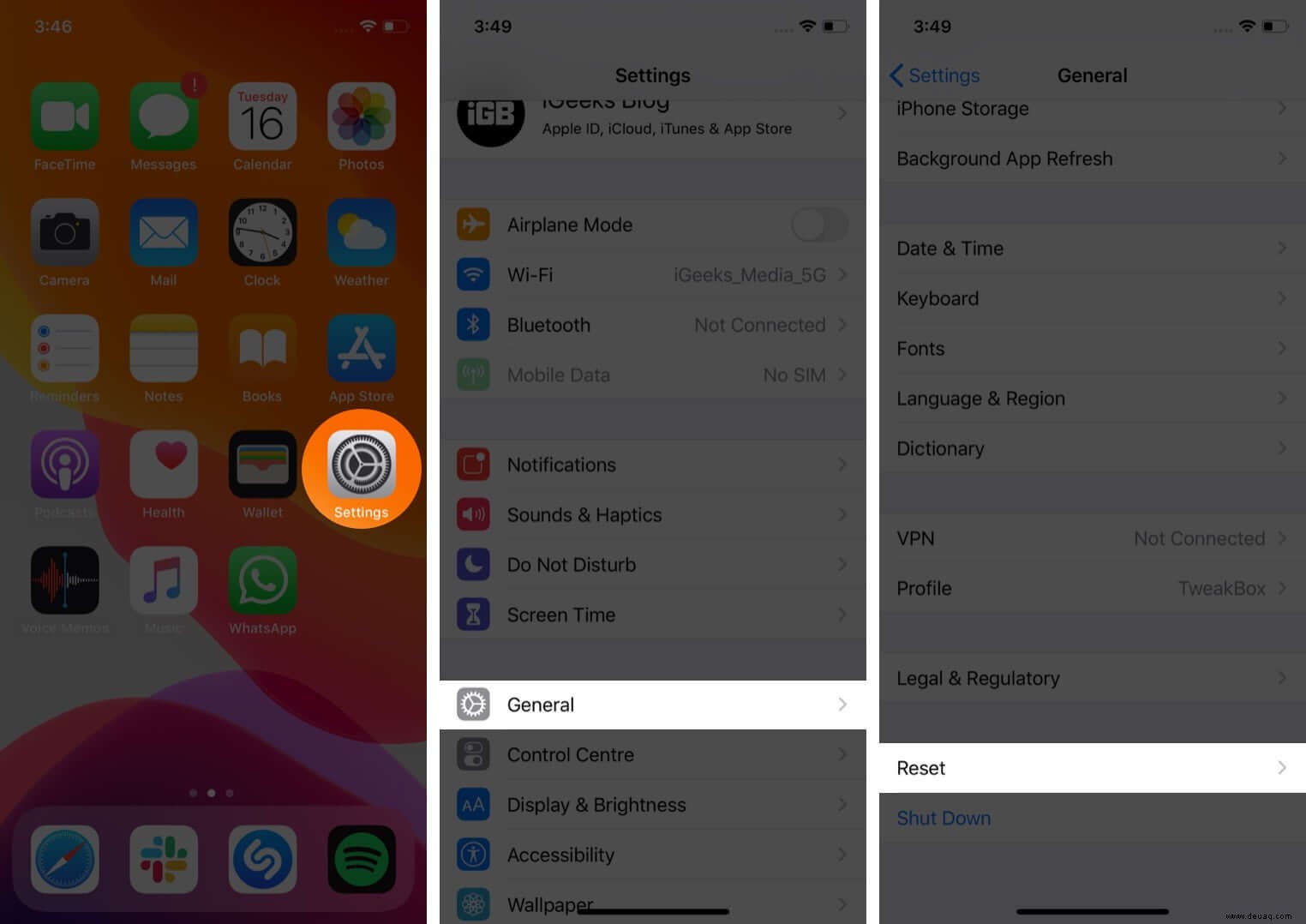
- Alle Einstellungen zurücksetzen Geben Sie Ihren iPhone-Passcode ein und bestätigen Sie.
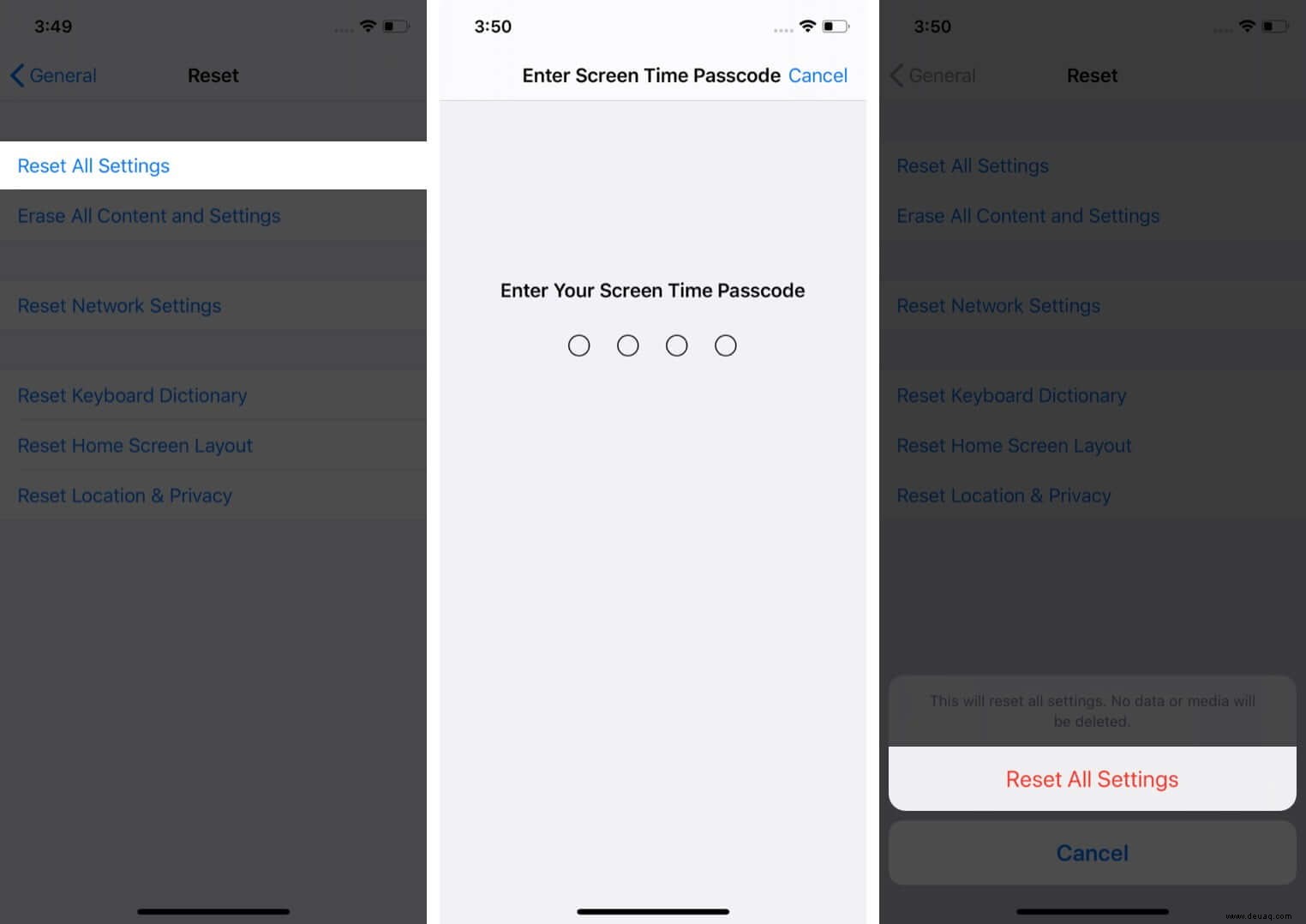
12. Wenden Sie sich an den Apple-Support
Der Artikel zielt in erster Linie darauf ab, dieses Problem zu beheben, wenn es durch Software verursacht wird. Wenn Ihr iPhone jedoch heruntergefallen ist oder die Anschlüsse aus irgendeinem Grund physisch beschädigt sind, müssen Sie sich an den Apple Support wenden. Sie werden es von hier aus übernehmen und Ihnen entsprechend behilflich sein.
Abmeldung
Dies waren die Möglichkeiten, um aus der Situation herauszukommen, wenn das iPhone im Kopfhörermodus hängen bleibt. Welche Methode hat bei dir gewirkt? Bitte erwähnen Sie es in den Kommentaren unten.
Da Sie hier sind, vergessen Sie nicht, weitere hilfreiche Inhalte zu lesen, um Ihr Wissen über das Gerät, das Sie täglich verwenden, zu erweitern.
- Beste kabellose Kopfhörer für das iPhone
- So überprüfen Sie den Audiopegel von Kopfhörern in Echtzeit auf iPhone und iPad
- iPhone steckt im Zoom-Modus fest? 5 Möglichkeiten, das Problem zu beheben!
- Beste wasserdichte Kopfhörer zum Schwimmen